系统恢复功能是一个非常重要的功能,可以帮助我们在系统出现问题时快速恢复到之前的状态。但最近win10用户使用系统还原功能时,提示无法正常工作,导致还原失败。我该怎么办?为什么系统还原失败?让我们用小编来看看细节。![]() Win10最新22H2 64位专业版V19045.3031修复2:增加磁盘空间使用率。
Win10最新22H2 64位专业版V19045.3031修复2:增加磁盘空间使用率。
利用不足是Windows 10无法创建还原点的原因之一。因此,检查和增加系统还原的磁盘空间利用率是非常重要的。
第一步:按Win+S并输入创建还原点。然后,从结果列表中选择它。
第二步。在这里,您将看到系统属性窗口,并单击& rdquo配置& ldquo。
第3步:转到& ldquo磁盘空间使用情况& rdquo链接,然后拖动& ldquo用法& rdquo列,并将其从默认的3%更改为大于5%。
 修复3:卸载或禁用不兼容的软件。
修复3:卸载或禁用不兼容的软件。
如前所述,不兼容的软件会干扰系统恢复,包括创建和恢复过程。以诺顿杀毒软件为例,它有一个叫产品保护的功能,可能会破坏系统还原。因此,您需要在这些过程中卸载或禁用它。
修复4:检查系统还原点是否可用。
第一步:输入& ldquo控制板& rdquo& gt& ldquo还原& rdquo& gt& ldquo配置系统还原& rdquo,然后你会输入& ldquo系统属性& rdquo窗户。
第二步,点击& ldquo系统还原& rdquo。
第三步。然后,在初始窗口中,单击& ldquo下一步& rdquo。
步骤4:选择一个还原点,然后单击& ldquo下一步& rdquo。
第五步。然后,您将看到几个还原点,选择其中一个并执行系统还原。如果正常启动没有问题,可以使用还原点,请取消。
修复5:检查磁盘错误
有时,由于驱动器上的文件和文件夹损坏,还原点可能无法工作,为了修复损坏的文件,您需要检查硬盘。
第一步,按Win+R,然后按& ldquo运行& rdquo在窗口中键入cmd。然后,单击& ldquoOK & rdquo执行。
步骤2:在命令提示符窗口中键入chkdsk /f /r F :,然后按Enter键。

 小白号
小白号





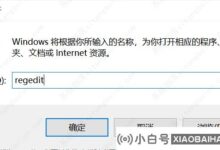









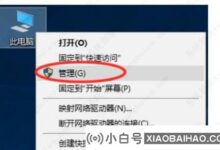
评论前必须登录!
注册